光猫WiFi指示灯不亮可能是无线功能未启动或硬件设置问题。首先检查电源状态,确认设备正常通电启动;其次查看是否误触物理WiFi开关,尝试长按开启;然后通过有线连接登录管理界面,检查无线功能是否被关闭并启用;重启光猫排除临时故障;若仍无效,可尝试恢复出厂设置并重新配置;最后检查固件版本,必要时升级以修复异常。
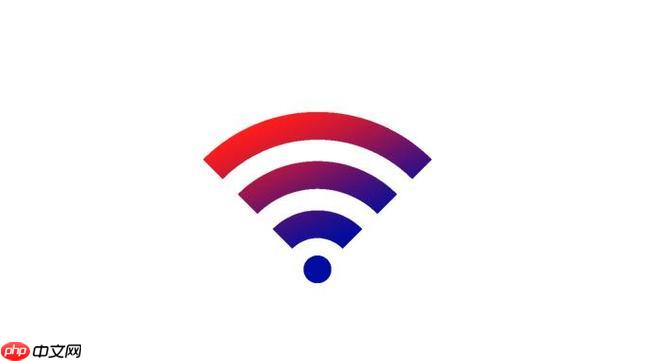
如果您的光猫WiFi指示灯不亮,可能意味着无线网络功能未正常启动或存在硬件、设置问题。以下是排查和解决该问题的常见步骤:
确认光猫已通电并处于正常工作状态是解决问题的第一步。若设备未完全启动,指示灯将无法正常显示。
1、观察光猫其他指示灯是否亮起,如电源灯、光纤信号灯等,若均未亮起,则可能是电源故障或未接通。
2、检查电源适配器是否连接牢固,尝试重新插拔电源线,等待30秒后重启设备。
3、更换电源插座测试,排除插座无电导致的供电异常。
部分光猫支持通过物理按钮关闭无线功能,若误触该按钮,会导致WiFi指示灯熄灭。
1、查看光猫外壳是否有标有“WiFi”或“无线”的按钮,长按该按钮5秒尝试开启无线功能。
2、观察指示灯是否在按下后重新亮起,若亮起则说明无线功能已被恢复。
3、查阅设备说明书确认该型号是否具备无线开关功能。
通过访问光猫后台管理页面,可以确认无线网络是否被软件层面禁用。
1、使用网线将电脑连接至光猫LAN口,确保有线网络通畅。
2、打开浏览器,在地址栏输入光猫默认IP地址(通常为192.168.1.1或192.168.0.1)。
3、输入管理员账号和密码登录(可查看设备背面标签获取信息)。
4、进入“无线设置”或“WiFi设置”页面,检查无线功能是否被关闭,若关闭则启用并保存设置。
临时系统错误可能导致指示灯异常,重启设备有助于恢复正常的运行状态。
1、关闭光猫电源开关,等待至少30秒。
2、重新接通电源,等待设备完全启动(所有指示灯稳定闪烁或常亮)。
3、观察WiFi指示灯是否恢复正常亮起,若仍未亮,继续进行下一步排查。
当配置错误导致无线功能失效时,恢复出厂设置可重置所有参数至初始状态。
1、找到光猫上的Reset小孔,使用牙签或针状物长按复位键10秒钟。
2、松开按键后,设备将自动重启并恢复出厂设置。
3、重新登录管理界面,按照向导重新配置上网参数和无线网络名称及密码。
4、注意:此操作会清除所有自定义设置,请谨慎执行。
过时的固件可能导致功能异常,包括指示灯不亮等问题。
1、登录光猫管理界面,进入“系统维护”或“固件升级”选项。
2、查看当前固件版本,并与运营商官网提供的最新版本对比。
3、如有更新版本,按照提示完成在线升级操作。
4、升级过程中切勿断电,否则可能导致设备损坏。
以上就是光猫wifi指示灯不亮 解决光猫wifi指示灯不亮的常见原因的详细内容,更多请关注php中文网其它相关文章!

每个人都需要一台速度更快、更稳定的 PC。随着时间的推移,垃圾文件、旧注册表数据和不必要的后台进程会占用资源并降低性能。幸运的是,许多工具可以让 Windows 保持平稳运行。

Copyright 2014-2025 https://www.php.cn/ All Rights Reserved | php.cn | 湘ICP备2023035733号